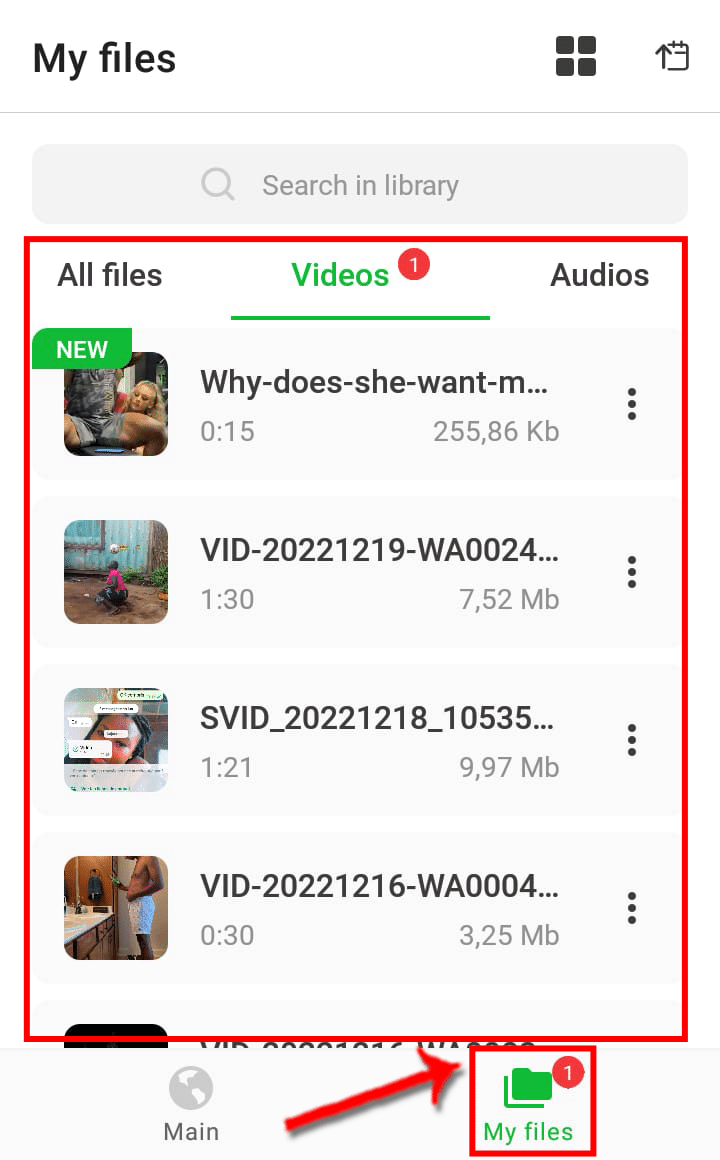Il n’est pas rare de trouver du contenu intéressant sur le géant réseau social Facebook. La plupart du temps on se contente d’un visionnage unique puis on passe à un autre contenu. Toutefois, pour une raison ou pour une autre, avez-vous envie de sauvegarder ladite vidéo pour la revoir hors ligne ? Comme vous l’aurez remarqué, l’application mobile ainsi que la page Facebook sur Ordinateur ne le permettent pas directement. Quelles sont donc vos options ? Discutons-en dans la suite.
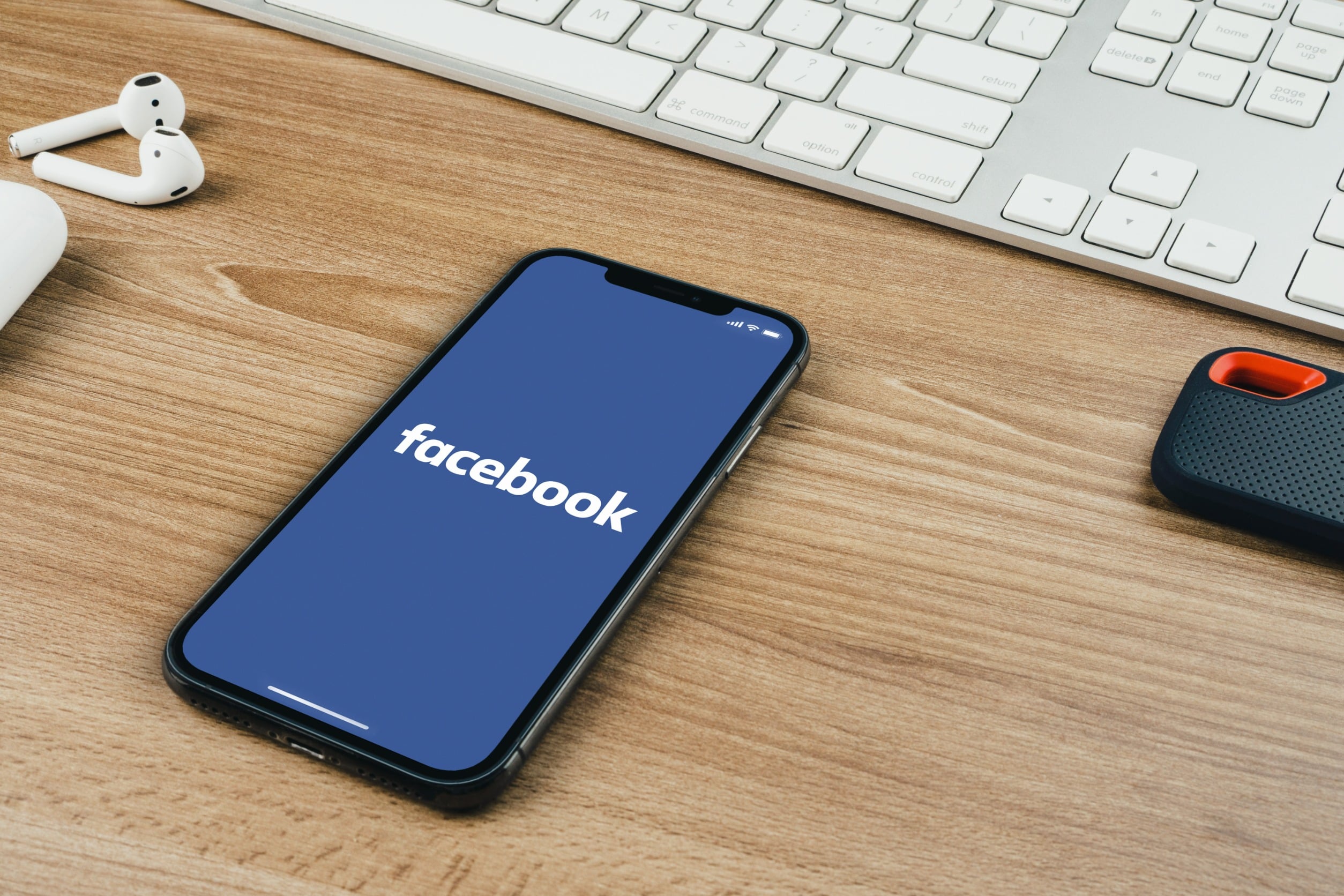
Quelles sont vos options pour télécharger une vidéo Facebook ?
Il est acté que fouiller de fond en comble l’application mobile ou la page Web ne vous avancerait à rien. Pour remédier à votre problème, quelques solutions s’offrent à vous :
- Télécharger et installer une extension sur le navigateur de votre ordinateur.
- Ouvrir le lien de la vidéo dans des applications de téléchargement spécialement dédiées.
Dans la suite, nous vous présentons l’outil Savefrom.Net Helper. Il a la particularité de se décliner suivant les options précédemment énumérées.
Utiliser l’extension pour navigateur SaveFrom.Net Helper
Pour le compte de ce tutoriel, le navigateur utilisé sera Mozilla Firefox. Toutefois, retenez que la procédure est assez similaire qu’il s’agisse d’Opéra Mini, Google Chrome ou Microsoft Edge. En un premier temps, procédons à l’installation de l’extension.
- Une fois le navigateur ouvert, saisissez dans la barre de recherche « télécharger savefrom.net helper Firefox ».
- Cliquez sur le résultat de recherche qui convient pour votre navigateur.

- Dans la fenêtre affichée, cliquez sur « Ajouter à Firefox ».

- Dans la nouvelle fenêtre qui s’affiche, cliquez sur « Save Personal Data Processing Settings ».
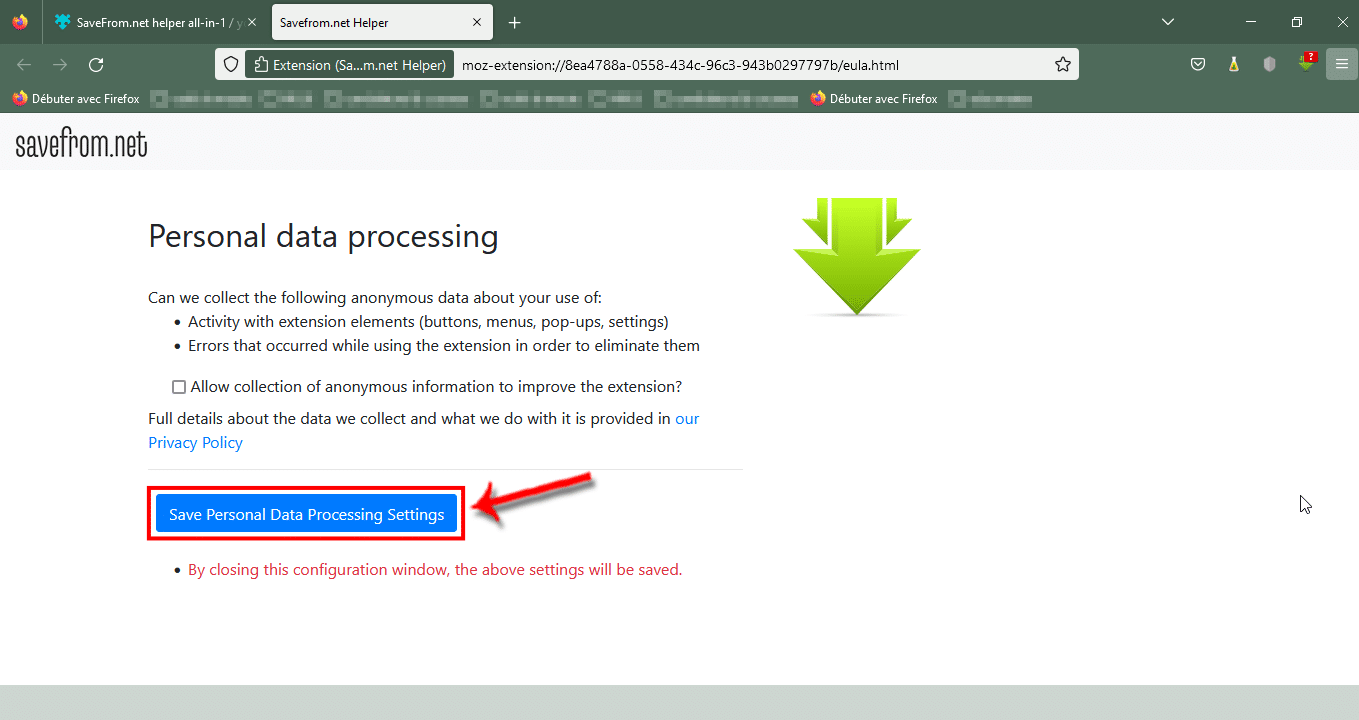
- Une fois effectuée, la page suivante s’affiche pour vous prouver que vous avez réussi l’intégration de l’extension. Remarquez dans l’angle supérieur droit l’icône verte de Savefrom.Net Helper.
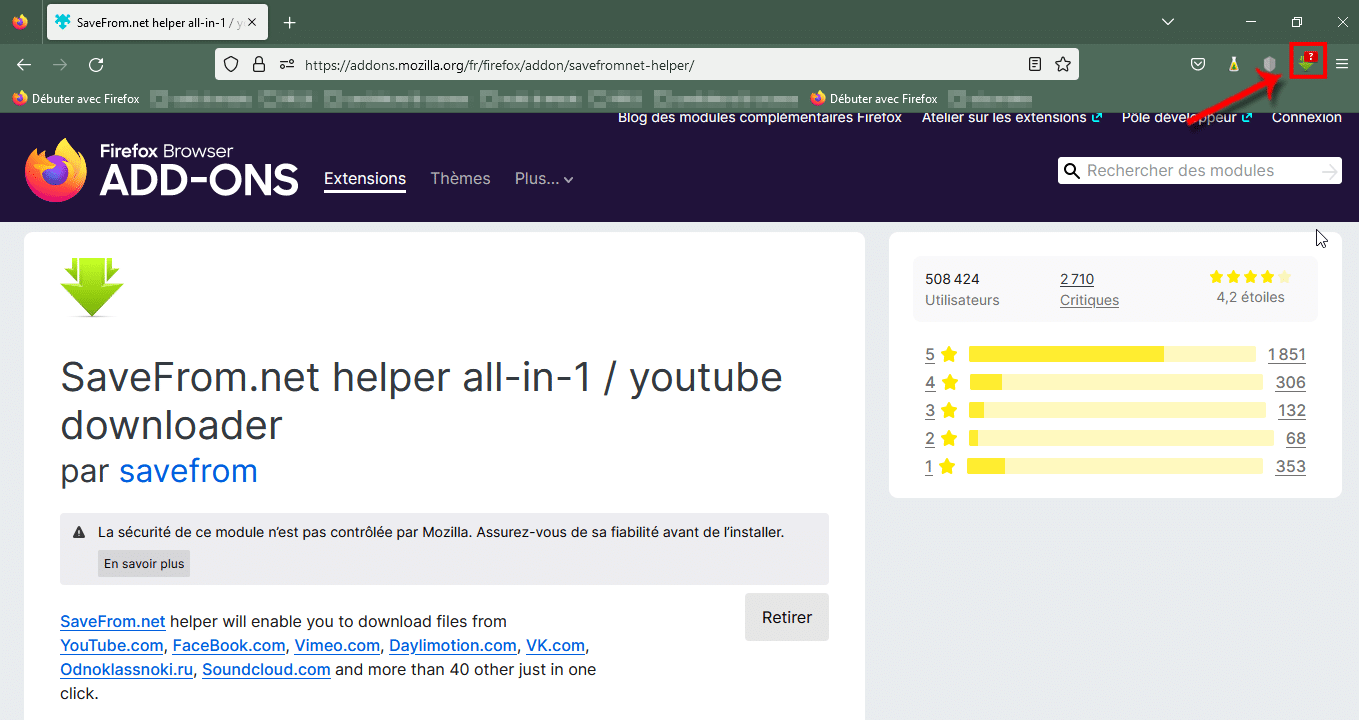
- Retrouvez votre vidéo à télécharger depuis Facebook. Dans la version pour ordinateur cliquez sur les trois points horizontaux.
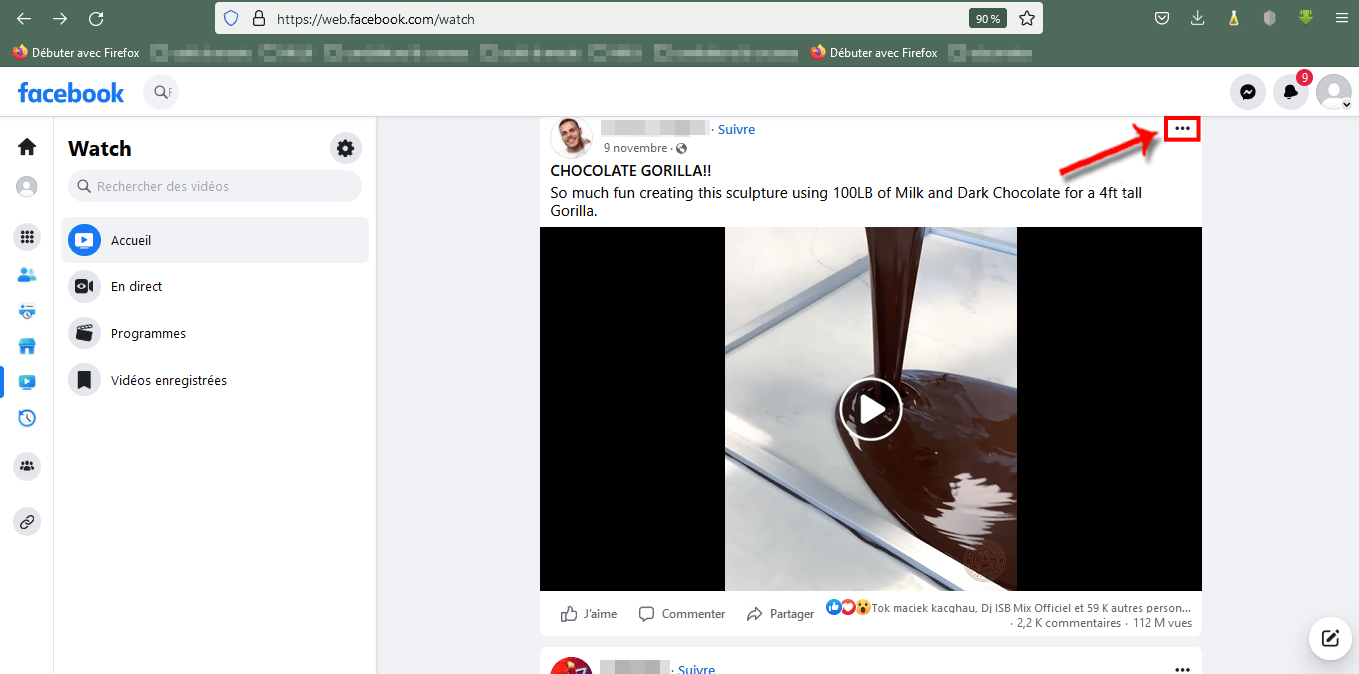
- Cliquez ensuite sur « Copier le lien ».
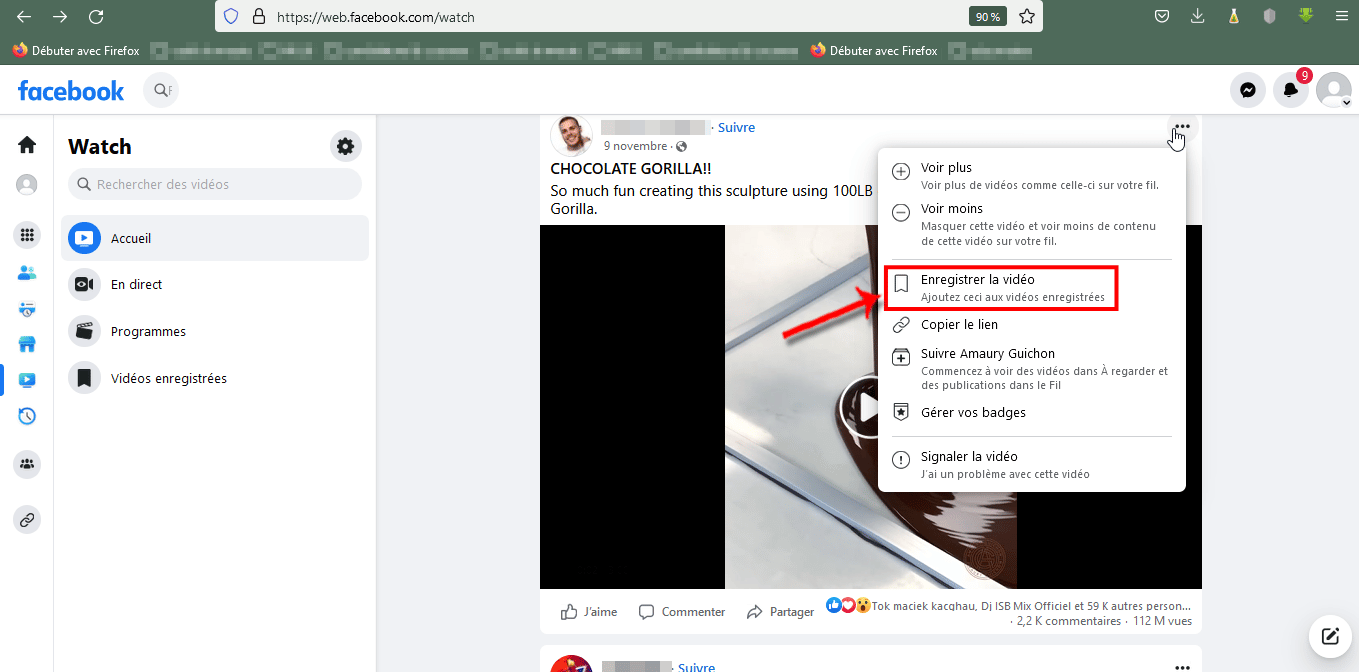
- Au sein de la nouvelle fenêtre :
- Cliquez ensuite sur le bouton vert dans l’angle supérieur droit.
- Dans le menu contextuel, cliquez sur « Aller à SaveFrom.Net ».
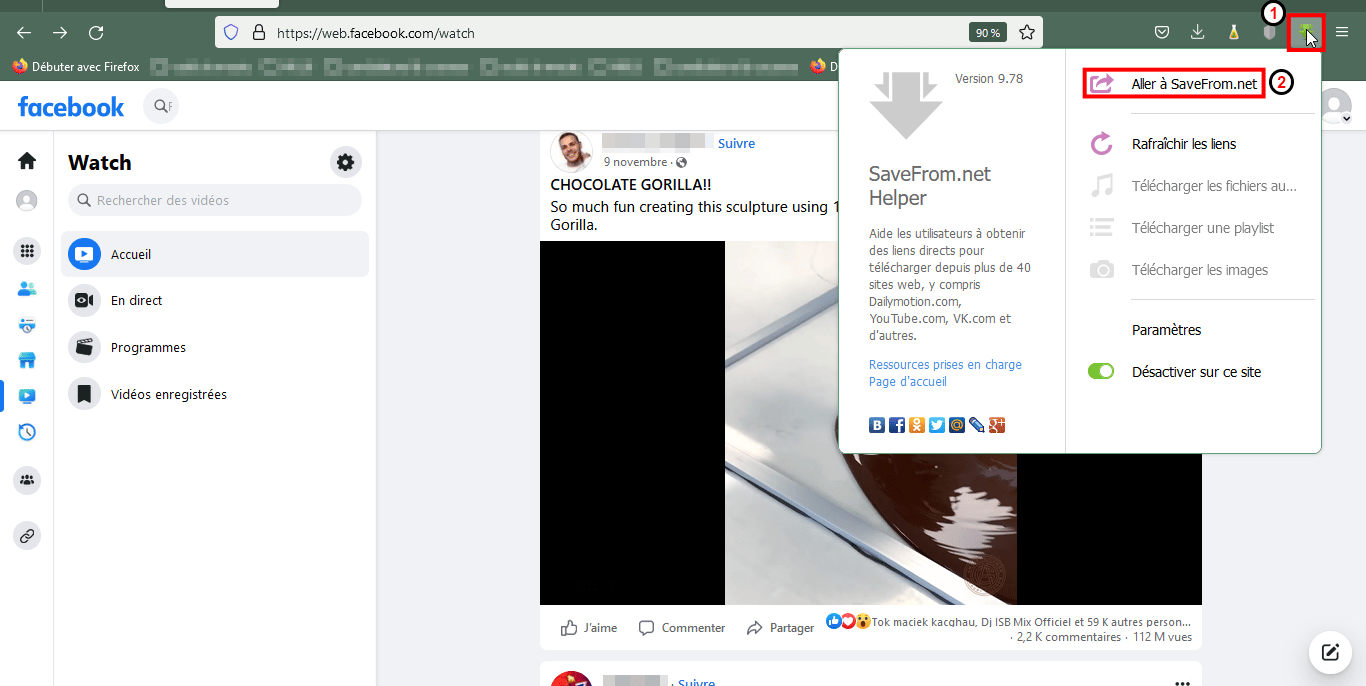
- À présent, il faudra coller le lien de votre vidéo, celui précédemment copié, au sein du champ dédié à cette fin.
- Cliquez ensuite sur le bouton « Télécharger », celui à côté de l’icône de votre vidéo.
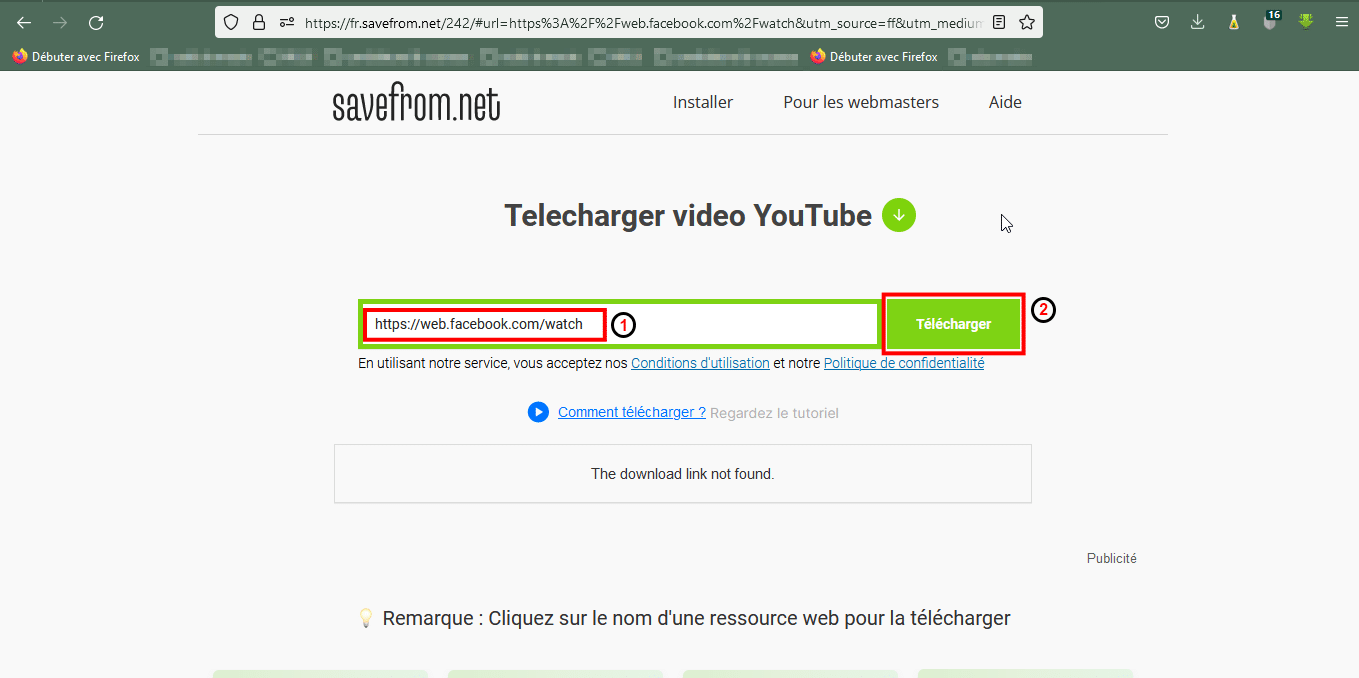
- Constatez le démarrage de votre téléchargement en cliquant sur l’icône appropriée dans l’angle supérieur droit.
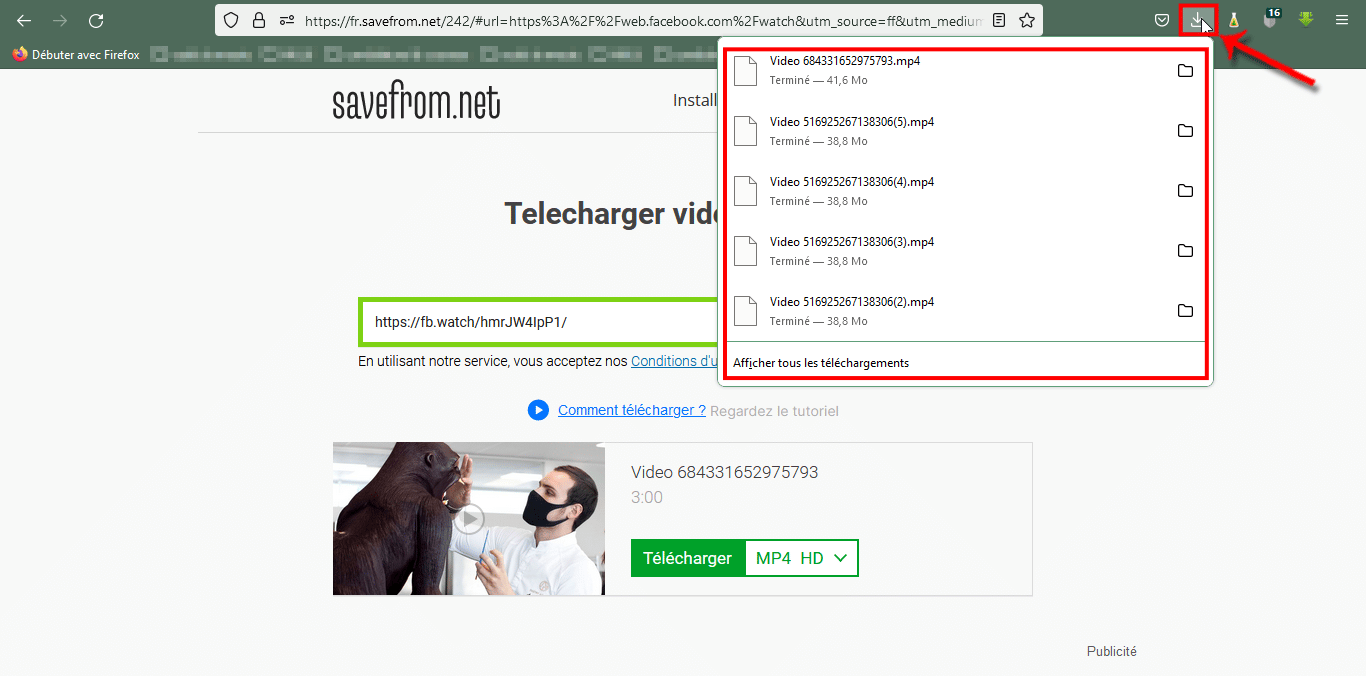
Eh bien, vous venez de télécharger votre première vidéo avec succès !
À LIRE AUSSI : COMMENT UTILISER UN LIEN D’APPEL WHATSAPP ?
Téléchargez l’application pour téléphone de SaveFrom.Net Helper
Il existe pour les appareils mobiles une alternative pour le téléchargement des vidéos Facebook. Pour les smartphones sous Android, suivez les étapes suivantes :
-
À l’aide de la barre de recherche Google,
- Recherchez le mot-clé suivant « savefrom.net helper apk ».
- Cliquez sur le résultat de recherche menant vers le site officiel de l’application.
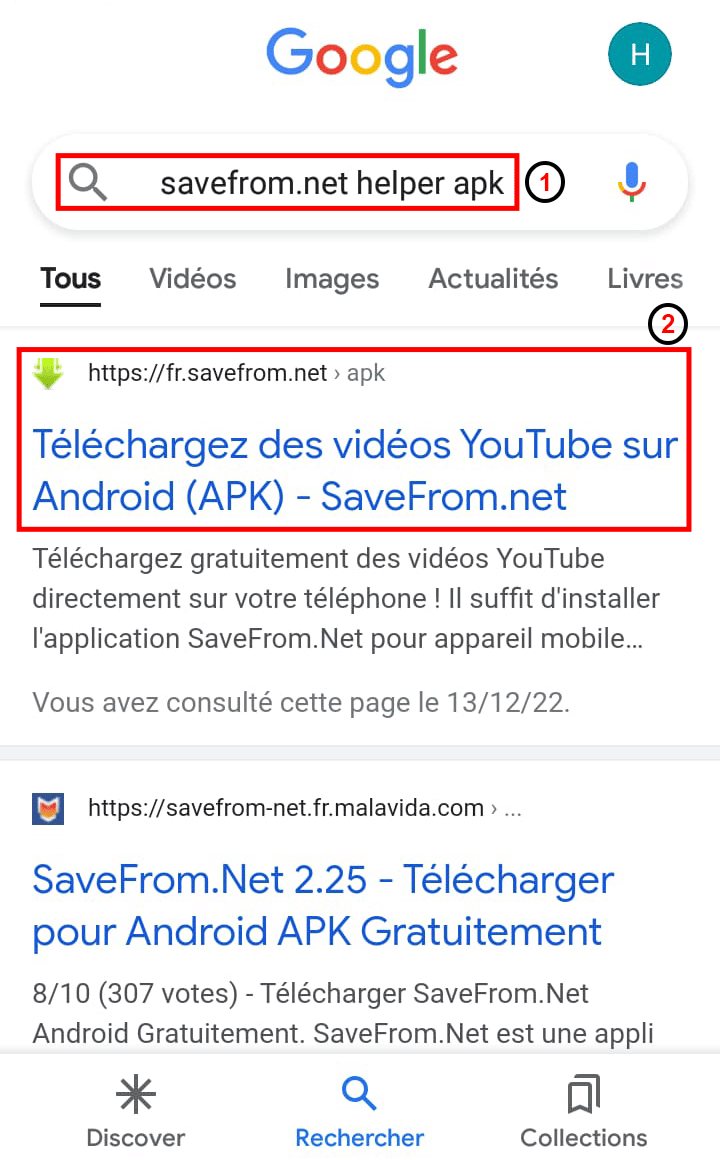
- Cliquez sur le bouton « Télécharger l’application ».
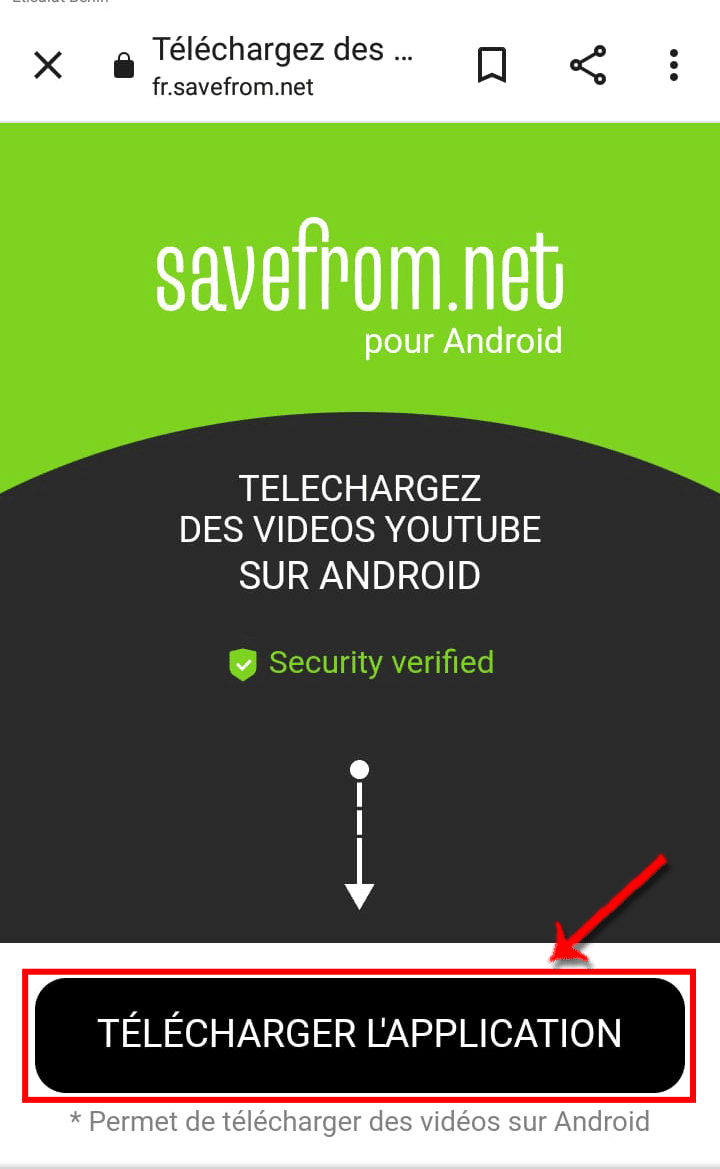
- Une fois le clic réalisé, le bouton vire au rouge. Patientez, jusqu’à l’apparition d’une fenêtre vous permettant de choisir le navigateur adéquat pour le téléchargement de l’application. Dans la liste des navigateurs proposés, choisissez celui qui vous conviendra le mieux. Dans notre cas, nous avons privilégié « Google Chrome ».
- Vous devrez certainement déterminer si ce choix devra être maintenu pour les prochaines fois ou si le système du téléphone devra vous le demander à chaque fois.
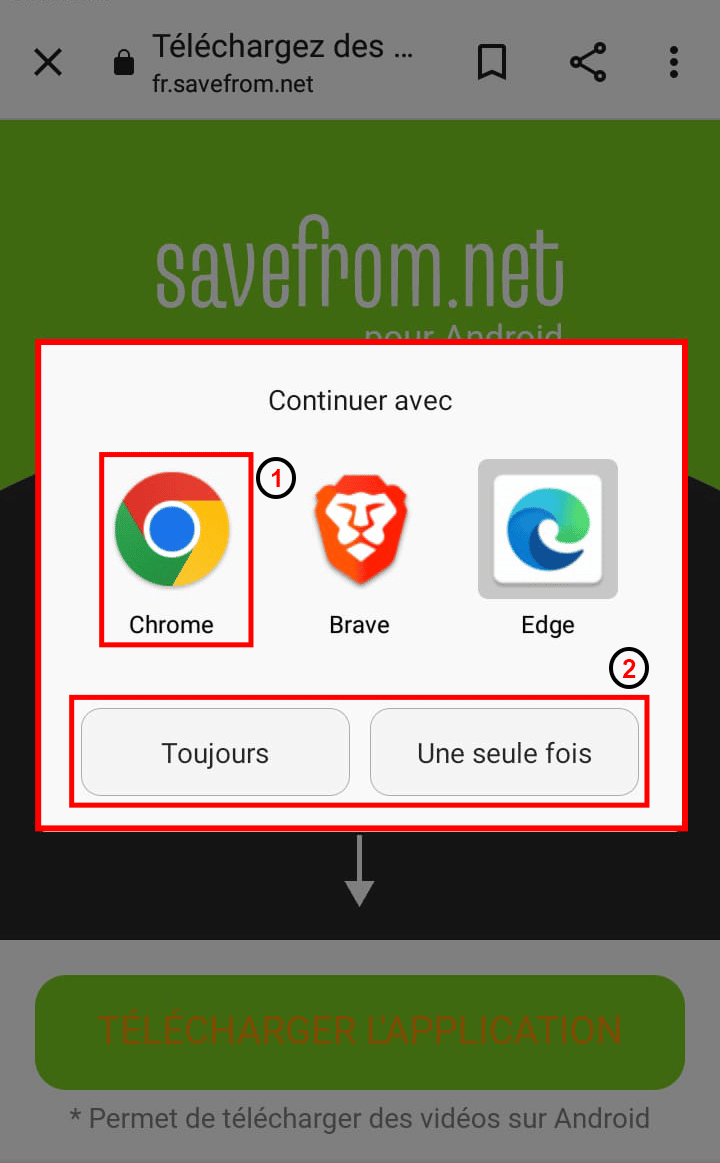
- Si vous vous retrouvez face à une fenêtre telle que celle de l’image suivante, ne vous en faites pas. Cliquez sur « Télécharger quand même » (si tant est que vous avez lancé le téléchargement depuis le site officiel).
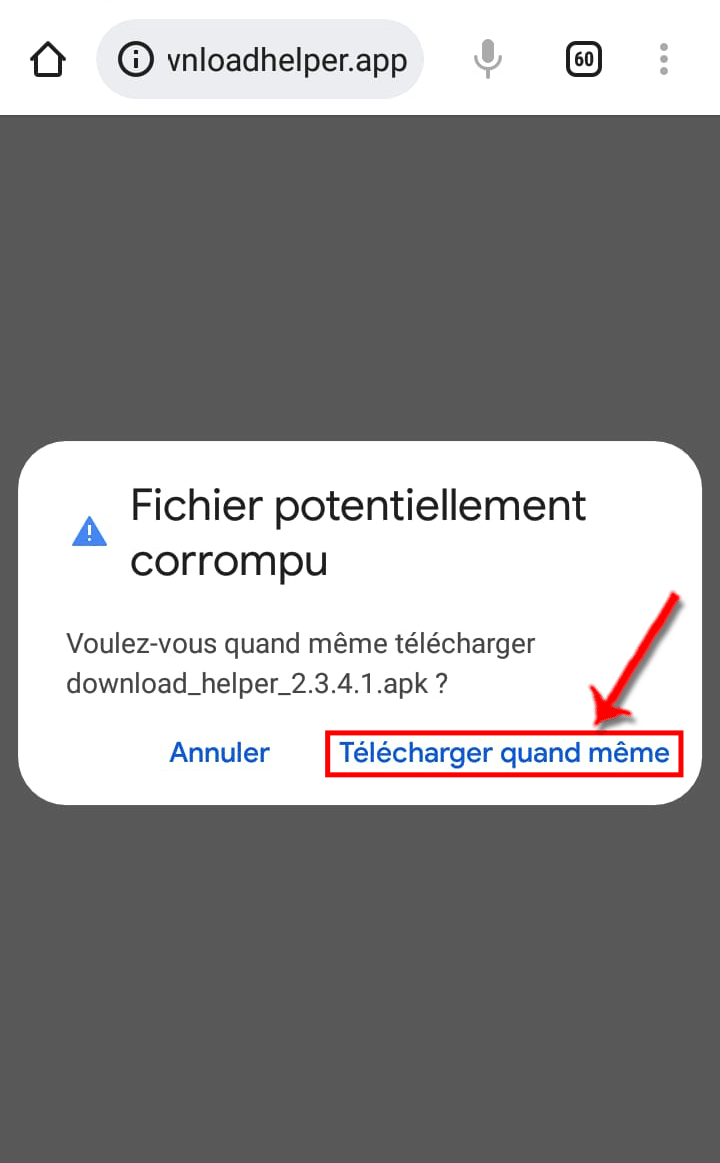
- Une fois le téléchargement achevé, vous pourrez cliquer sur le fichier afin de lancer l’installation du package.
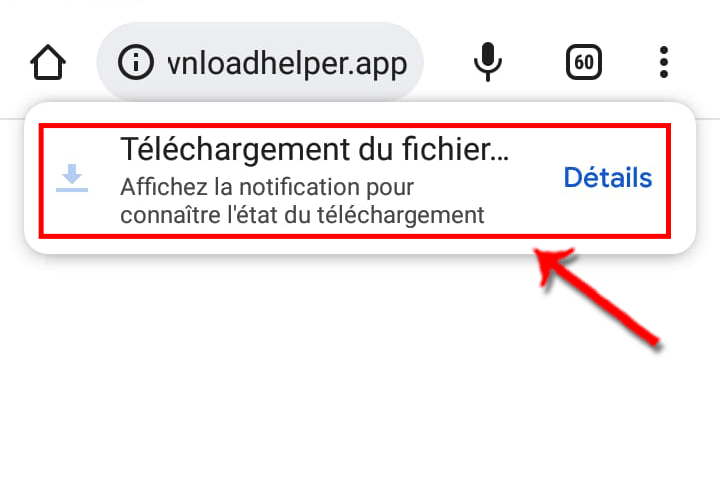
- À présent, il faudra tout simplement patienter l’installation de « Savefrom Helper ».
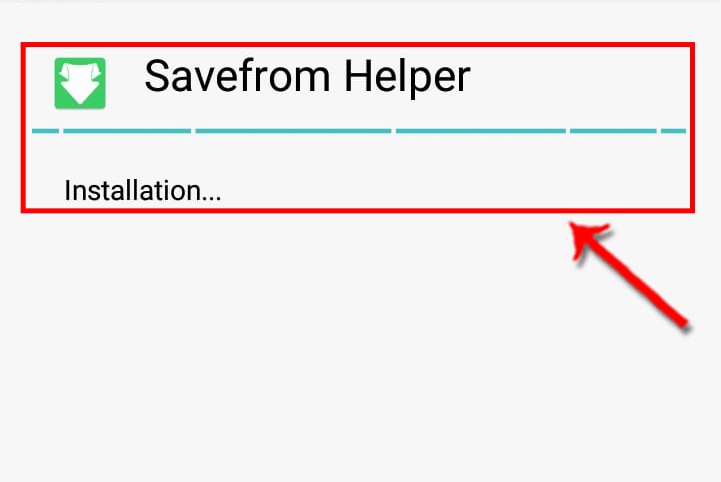
- Une fois l’installation terminée, localisez et cliquez sur l’application afin d’y avoir accès. Vous pourrez ensuite coller le lien de la vidéo trouvée sur Facebook au sein de la barre de recherche, comme démontré sur l’image suivante.
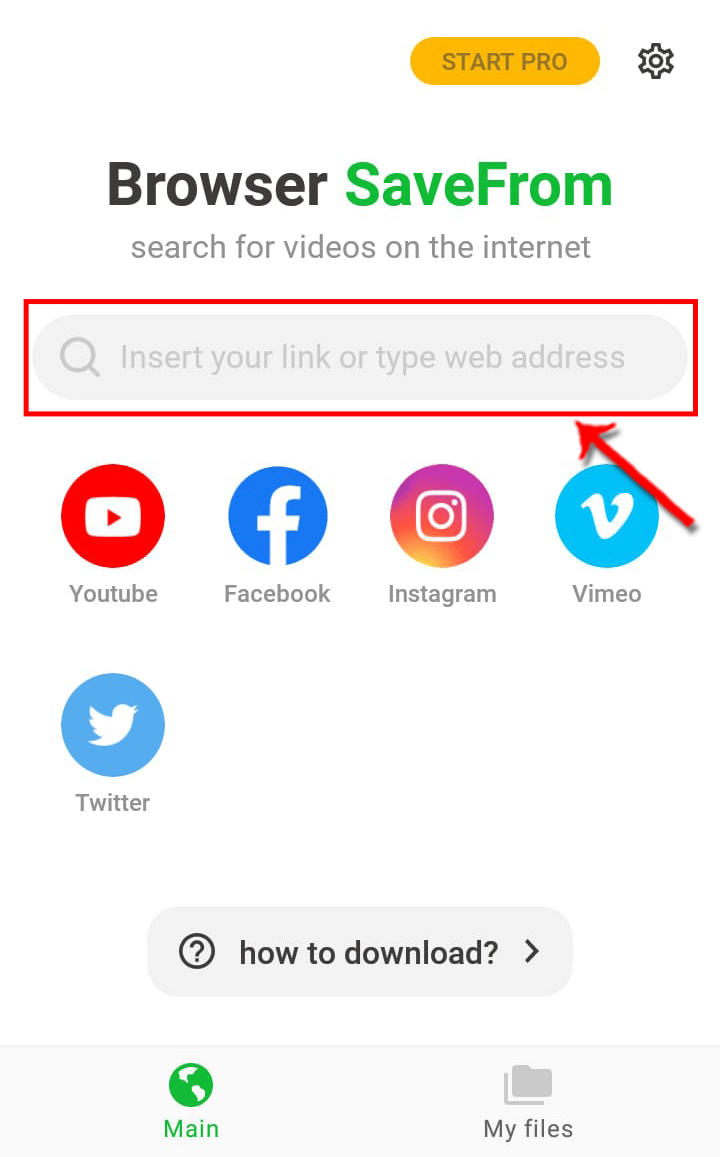
- Le chargement de la vidéo ainsi que celui du lien requis pour le téléchargement prendra un petit moment. Dès que prêt, vous remarquerez l’icône de téléchargement qui, préalablement grisé, passera au vert. Cliquez sur lui et passez à l’étape suivante.
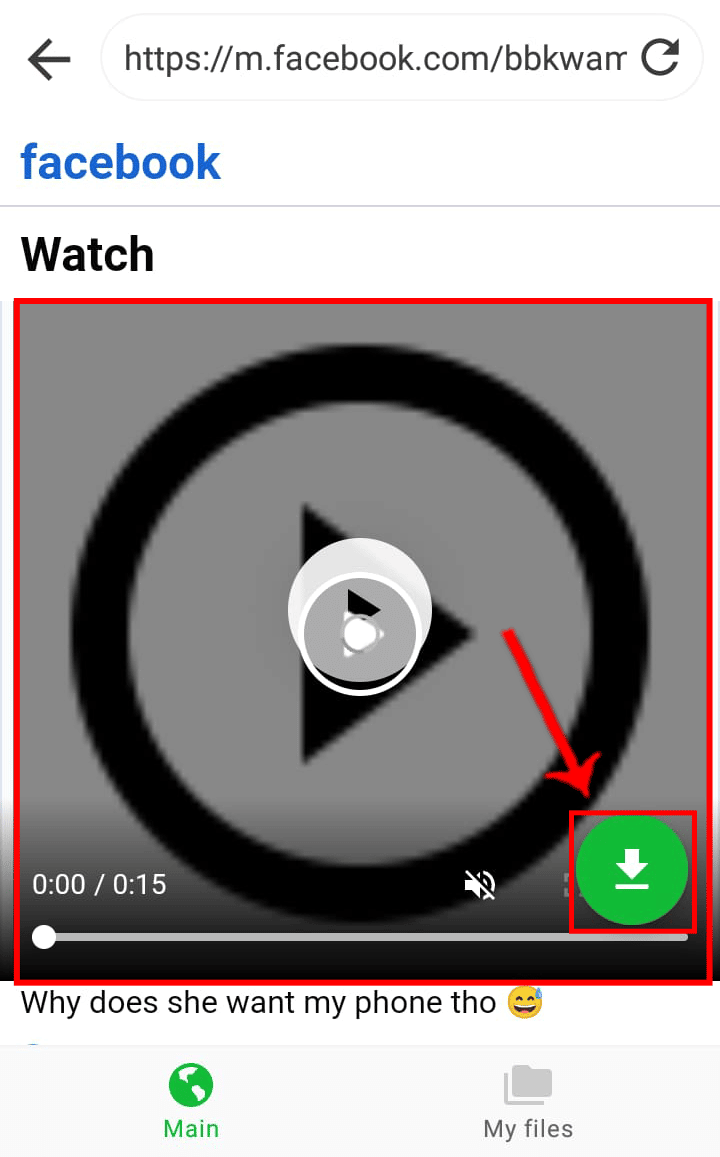
- Ici, il faudra choisir entre le format de téléchargement qui vous convient.
- Cliquez ensuite sur “Download” qui signifie télécharger.
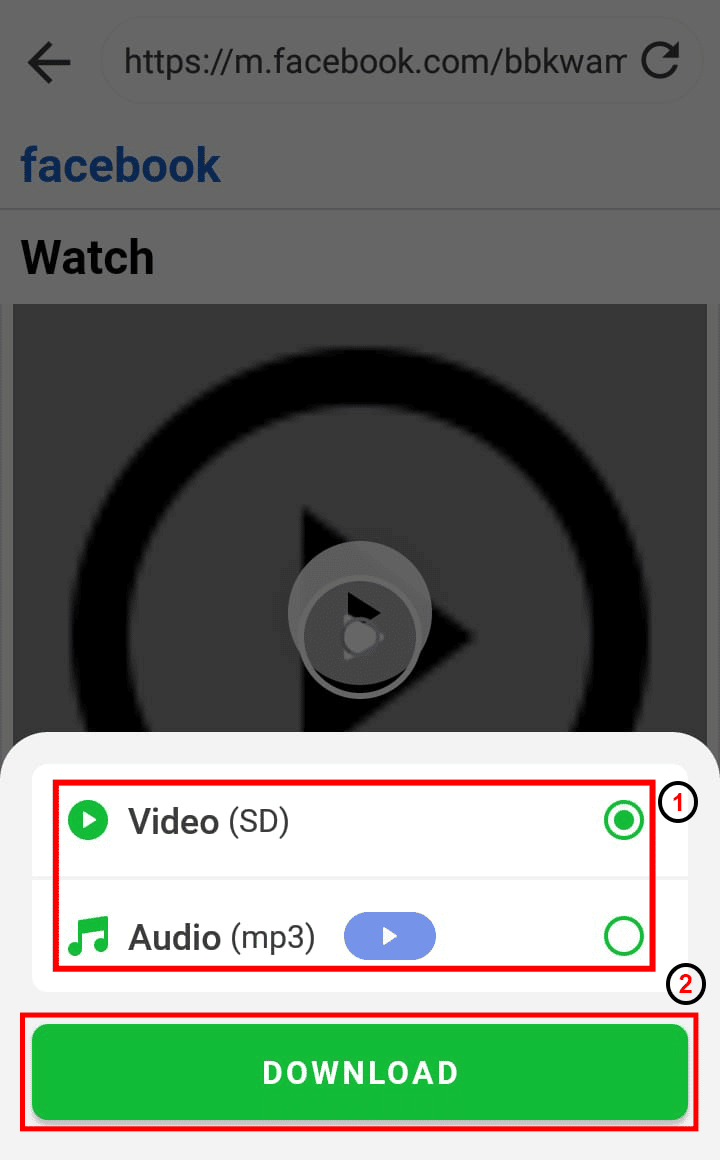
- Si vous vous demandez où retrouver le fichier ainsi téléchargé, sachez qu’il se retrouve dans votre explorateur de fichiers au sein du dossier Download Helper. Mais vous pouvez aussi le trouver directement au sein de l’application en cliquant sur l’icône intitulée “My files”.